
Tidsforskel i Excel (indholdsfortegnelse)
- Tidsforskel i Excel
- Sådan implementeres tidsforskel i Excel?
Tidsforskel i Excel
- Tid er en numerisk værdi, der formateres som tid, men når vi trækker en værdi fra en anden værdi, giver den et decimaltal, og igen skal vi formatere den som tid.
- Den matematiske formel er sluttid - starttid.
- Vi kan simpelthen trække starttidspunktet fra sluttidspunktet for at få forskellen i tiden.
I dag vil vi arbejde på forskellige måder for at beregne forskellen mellem to-gangsværdier.
Sådan implementeres tidsforskel i Excel?
I MS Excel kan vi implementere tidsværdien i en celle på 3 metoder:
Metode 1
Gå til fanen Hjem, og vælg Klik på Tid fra rullemenuen i Nummergruppe for at ændre celleværdien til en tidsværdi.
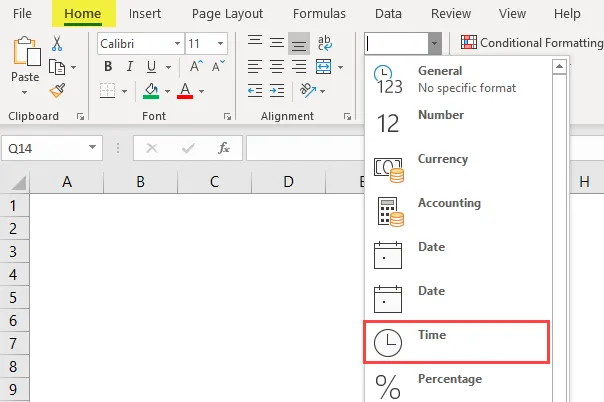
Metode 2
Gå til fanen Hjem i Nummergruppe, og klik på ikonet for dialogboksen, som vist nedenfor.

En dialogboks med "Format Cells" åbnes. Vi er nødt til at vælge indstillingen Tid.
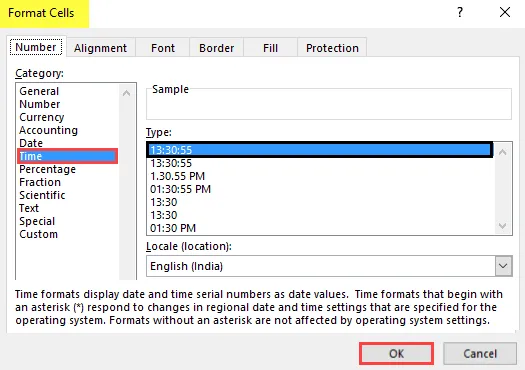
Vælg den ønskede tidsformat. Som standard er det 13: 30: 55. Klik derefter på OK.
Metode 3
Vælg cellen.
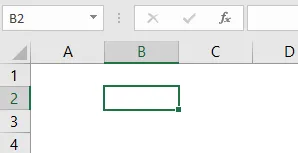
Tryk på højreklik på musen. Klik på Option Format.
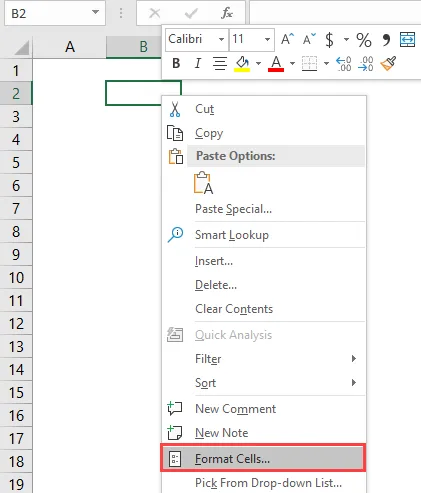
En "Format Cells" dialogboks åbnes. Vi skal klikke på indstillingen Tid.
Vælg tidsformat pr. Krav. Klik derefter på OK.
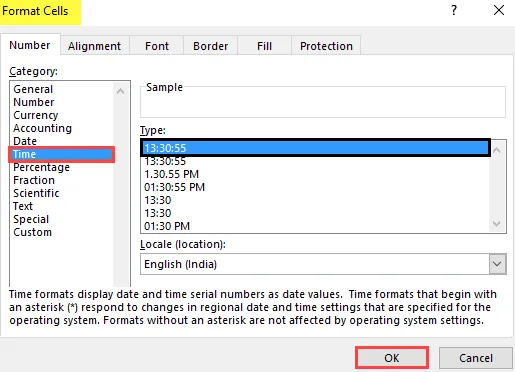
Beregning af tidsforskellen - eksempel # 1
Hvis vi vil beregne tidsforskellen mellem kl. 18.00 og 21.00, skal du bare trække kl. 21.00 og kl. 18.00.
I figuren nedenfor finder vi ud af tidsforskellen.
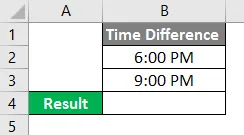
Vælg Cell B4.
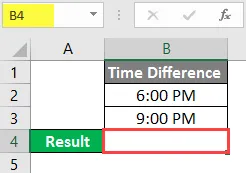
Skriv formlen som “= B3-B2”.

Tryk på Enter-knappen, og resultatet vises som 3:00 AM.

Gå til fanen Hjem og vælg nummergruppe i rullemenuen. Klik på tidspunktet for at ændre celleværdien til en tidsværdi.
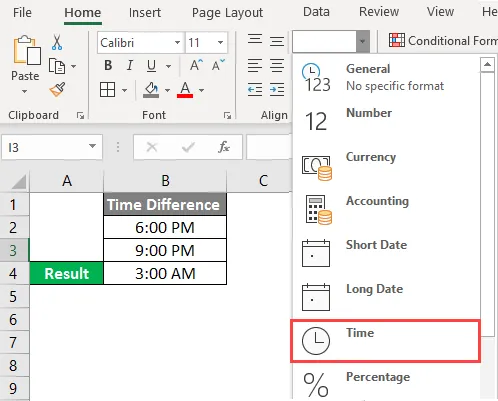
Resultatet vises som 3:00:00.
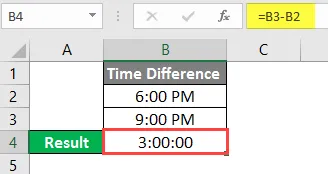
Dette kan gøres på en alternativ måde:
Vælg celle B4.
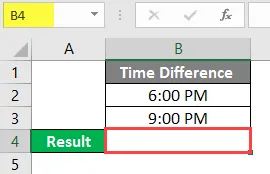
Skriv formlen som “= HOUR (B3 - B2).
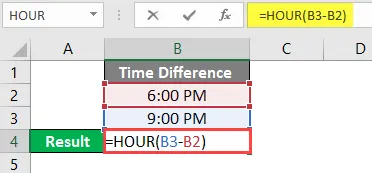
Tryk på Enter-knappen, og resultatet vises som 3.
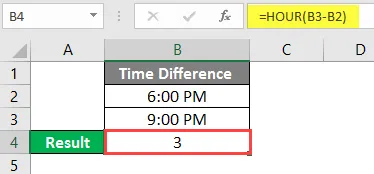
- Antag, tidsforskellen er i time: minut-format, og vi vil se forskellen på time og minut i separate celler.
- Vi ønsker at beregne tidsforskellen mellem 18.30 og 21.00
Vælg celle A5.
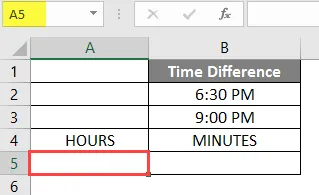
Skriv formlen som “= HOUR (B3-B2)” for at beregne de nøjagtige timer uanset minutter og sekunder.
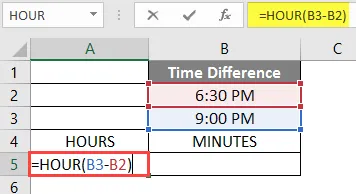
Tryk på Enter-knappen, og resultatet vises som 2.

Vælg Cell B5.
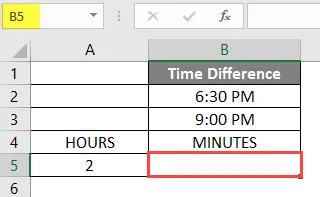
Skriv formlen som “ = MINUTE (B3-B2) ” for at beregne de nøjagtige minutter uanset timer og sekunder.

Tryk på Enter-knappen, og resultatet vises som 30.

Tilføjelse af tidsværdi til tid - eksempel # 2
- I Excel betyder en dag 1, hvilket er 24 timer. Dette repræsenterer, da tider og timer er fraktioner på 1.
- Nu er problemet, når tiden går over midnat. Det betyder, at dagen ændrer sig. I dette tilfælde skal beregningen udføres på en anden måde.
- For eksempel, hvis starttidspunktet er 20:00 på dag 1, og sluttidspunktet er kl. 7:00 på dag 2, bliver starttidspunktet større end sluttidspunktet, så formlen (sluttid - starttid) giver en negativ værdi.
- Det viser en fejl med værdien af hash-tegn (#) i cellen.
- Så for at undgå dette problem kan vi bruge følgende formel til tider, der krydser en dags grænse:
= 1-starttid + sluttid
- Hvis vi trækker starttidspunktet fra 1, finder vi tidsværdien i dag 1. Derefter tilføjer vi den værdi til tidsværdien (sluttid) i dag 2.
Vælg Celle B3.

Skriv formlen som “= 1 - B1 + B2”
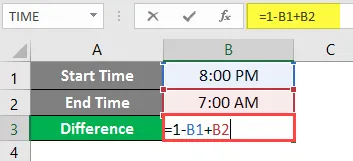
Tryk på Enter-knappen, og resultatet vises som 11:00 AM.
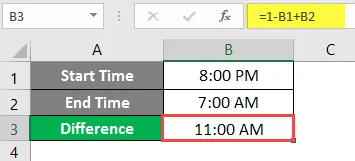
Gå til fanen Hjem og vælg nummergruppe i rullemenuen.
Klik på tidspunktet for at ændre celleværdien til en tidsværdi.

Resultatet vises 11:00:00.
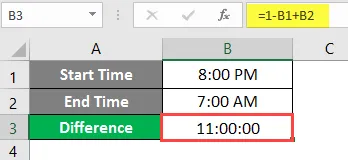
Generaliseret formelformat - eksempel # 3
Den foregående formel fungerer kun, hvis dagen ændrer sig. Så vi er nødt til at bruge et generaliseret formelformat.
Af denne grund kan vi også bruge følgende formel:
= MOD (sluttid - starttid, 1)
Vælg celle C2.

Skriv formlen som “= MOD (B2-A2, 1)“ .
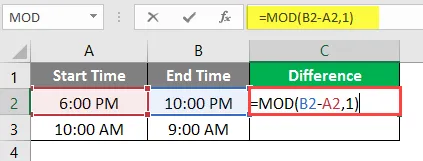
Tryk på Enter-knappen, og resultatet vises som 04:00.
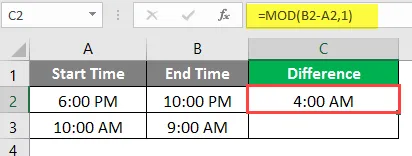
Gå til fanen Hjem, og klik på Numeregruppe på rullemenuen.
Klik på tidspunktet for at ændre celleværdien til en tidsværdi.

Resultatet vises som 04:00: 00.
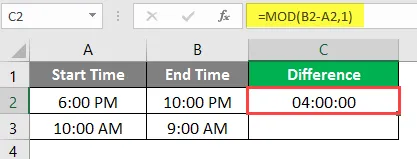
Træk eller kopier formlen for C2 til C3, og resultatet vises som 23:00:00.
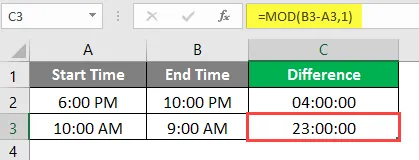
Ting at huske på tidsforskel i Excel
- Formlen fungerer kun med dataene inden for en 24-timers tidsramme. Det fungerer ikke, hvis forskellen mellem sluttid og starttid er mere end 24 timer.
- Vi skal muligvis tilpasse tidens celleformat som timer: minutter, det vil sige hh: mm.
Anbefalede artikler
Dette har været en guide til tidsforskel i Excel. Her diskuterer vi Sådan implementeres tidsforskel i Excel sammen med praktiske eksempler og downloadbar excel-skabelon. Du kan også gennemgå vores andre foreslåede artikler
- Venstre TRIM i Excel
- Excel IRR-formel
- LEN formel i Excel
- Indsæt kommentar i Excel